Стварање и уклањање налепница на Андроиду

- 3247
- 344
- Mr. Dennis Cassin
Попут Виндовс корисника, власници Андроид уређаја често се баве налепницама. Овде изгледају мало другачије. "Радна површина" паметних телефона и таблета се такође разликује. Међутим, сви, и још неискуснији корисници, требали би знати како да уклоне ознаку са Андроид радне површине или је додате.

Пример приказивања пречица на Андроид радној површини
Уклањање
Уклањање икона један је од најједноставнијих основних процеса у Андроиду. Сви корисници овог оперативног система се суочавају са њим. Овде нема ништа компликовано, наравно,. Међутим, вреди разликовати чишћење система из апликације и уклањања програма етикете. Све апликације су доступне путем посебног менија, а ако покушамо да "избацимо" нешто одатле, онда се тога у потпуности решимо. Ако на радној површини избришемо икону, онда је сам програм био какав је био, остаће.
Уклањање вишка икона из почетних екрана понекад је једноставно неопходно. Иначе превише смећа акумулира. То се ради у једном кретању прста. Скоро. Једноставно држимо икону, а затим је преместили на истакнуту корпу или кликните на укрштање. Уз како уобичајени метод уклони пречицу на Андроиду, до сада нико није имао проблема. Међутим, проблеми се могу појавити у неким случајевима који су у наставку.
Приватни случајеви и аутосази
У неким старим уређајима неће радити на томе да се на овај начин уклањају налепнице, јер таква функција на овим паметним телефонима и таблетама није дата. За њих можете преузети посебне комуналије које се лако могу носити са овим задатком, као и са другима који ће бити написани на крају. Један од ових програма је АПЕКС бацач. Након што га инсталирате, једноставно држимо икону, након чега се догоди контекстни мени, где можете да одаберете уклањање. Поред овог програма, постоји ЦЦлеанер, који такође може помоћи у уклањању непотребних знака.
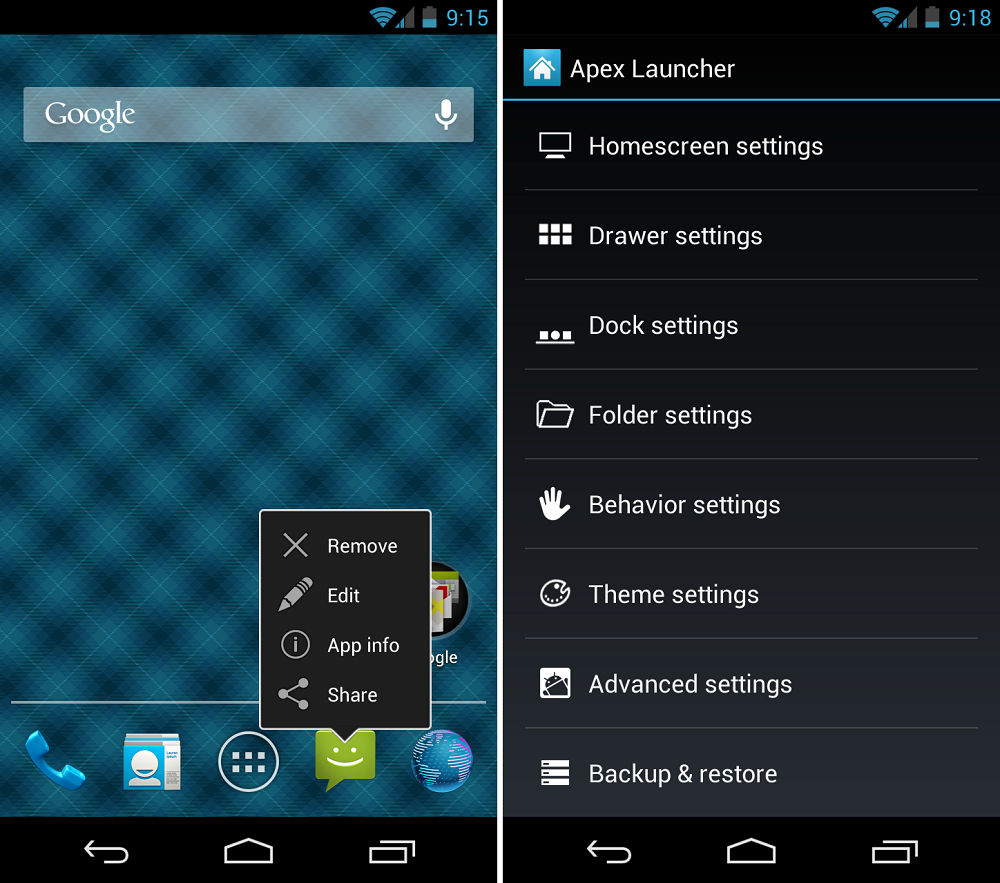
Рад са налепницама помоћу Алек бацача
Није свако корисник да свака инсталирана апликација ствара своју икону на једном од екрана. Ова функција је лако онемогућити.
- Идемо на Гоогле Плаи.
- Извучемо мени са десне стране екрана.
- Одабир тамо "Подешавања".
- Искључите опцију "Додајте иконе". Налази се у одељку "Генерал".
Стварање
Прављење пречице на радној површини је једноставан као и брисање.
- Отворите мени апликације.
- Држимо се у праву и превукли смо на радну површину.
Икона апликације ће сада бити на почетном екрану. Након тога, то се може превући на било које погодно место.
Андроид предвиђа додатак неких специјалних пречица. На пример, ако на ВКонтакте друштвеној мрежи често одговарате било којој особи, онда можете лако да направите дугме на екрану путем званичне пријаве која ће отворити дијалог са њом. Да бисте то учинили, само морате да држите прст на дијалог, а затим притисните одговарајуће дугме. Сличне функције нуде неке друге гласнике и друге програме. Као што видите, у Андроиду можете додати не само једноставну пречицу.
Иконе се не могу стварати само, већ у комбинацији у мапе и преименовати. Да бисте креирали фасциклу, довољно је да "превучете" једну пречицу на другу. Након чега ће систем понудити да их постави у мапу.
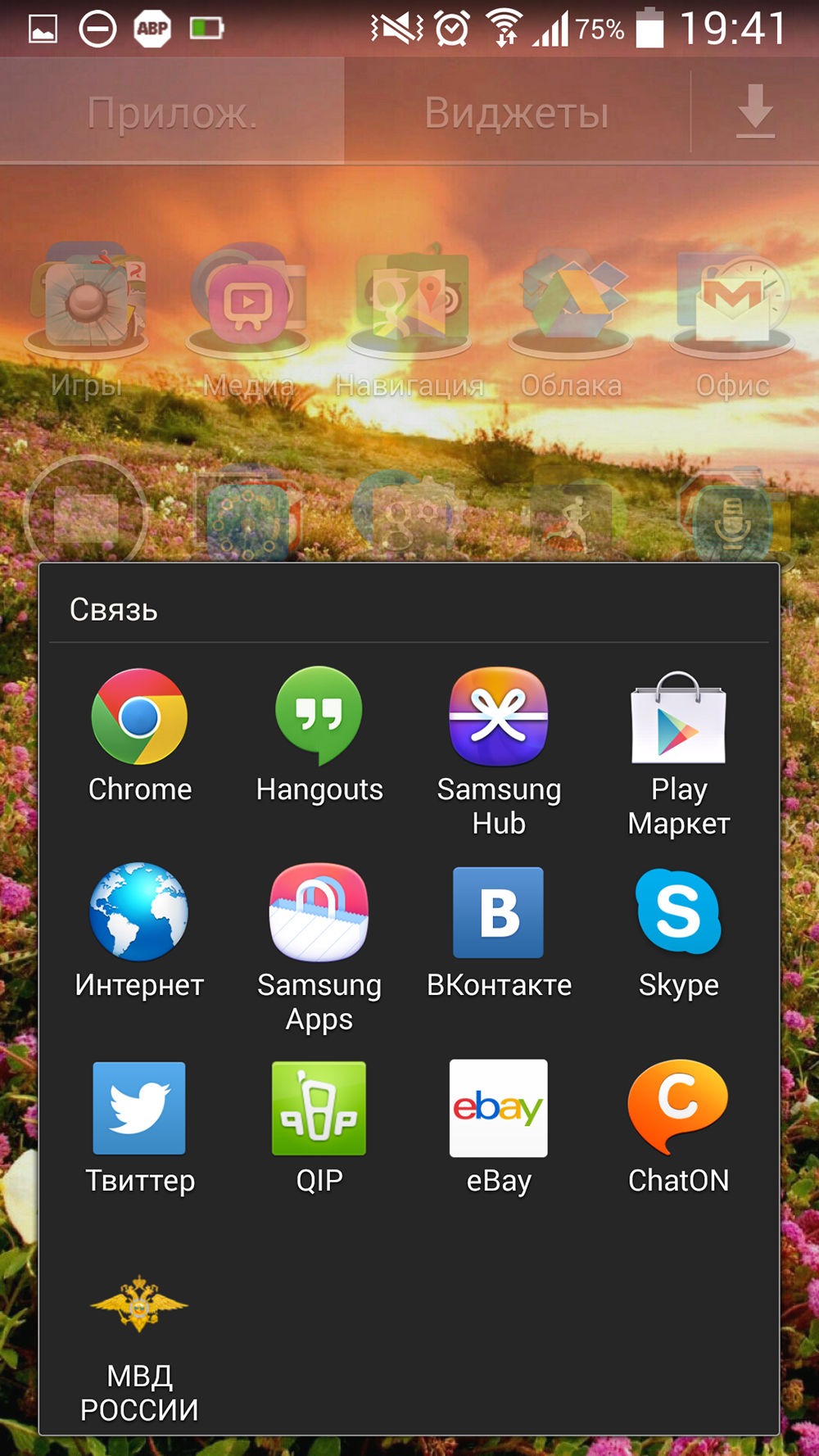
Погледајте садржај мапе на Андроид радној површини
Поменути АПЕКС бацач помоћи ће преименовати. Генерално, више има такву функцију. Након што га инсталирате, једноставно држимо икону док се не појави контекстни мени. Тамо бирамо "преименовање" или "уређивање" и смислити се новим именом било којој етикети.
Сада знате да је рад са пречицама прилично једноставно. И рад са њима није ограничено на стварање или уклањање. Можете да промените име, као и премјестите их у мапе.
- « Како се грешка у прекршилишту ДПЦ-а прекршила и како да је елиминишете
- Елиминација грешака на Виндовс 10 помоћу Фиквина »

